ati显卡超频方法简介
小编曾经介绍过nvidia显卡的超频方法,然而显卡的生产厂家不止nvidia一家,相信大家对于显卡不可能只是使用这一家的的显卡,ati显卡是除了nvidia显卡只外的另一家显卡生产厂家生产的显卡。ati显卡虽然我们不太熟悉,但是对于amd显卡却是很熟悉,实际上两者是一个东西,这是称呼有所分别。下面小编就为大家介绍ati显卡的超频方法。

和nvidia显卡超频方法差不多,我们需要先在下载ati显卡的驱动程序,在驱动程序方面ati显卡明显要比nvidia显卡的驱动程序要做的人性化,因为nvidia显卡的驱动程序在我们设置好显卡的各各数据之后,如果我们重新启动机器的话,我们设置好的显卡数据将不能保存下来,而ati显卡的驱动程序则能够很好的保存下来,非常方便我们的使用。

ati显卡的驱动程序的主界面要比nvidia显卡的驱动程序主界面要混乱些,在我们的桌面的空白处单击鼠标之后我们可以找到催化剂控制中心这一选项,点击进入就会弹出ati驱动程序的设置界面。
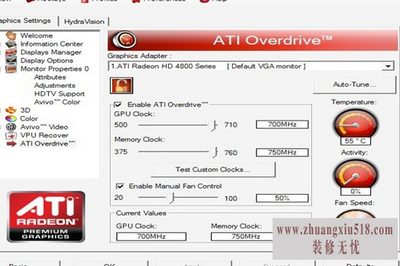
我们进入ati显卡的驱动程序设置界面之后,就能看见位于对话框的左边有很多的选项,在这些选项里边,我们找到atioverdrive这个选项,我们就是通过这个选项里的内容来给ati显卡进行超频的,但是ati显卡的驱动程序并不是默认支持任何操作的,我们现在还不能够对ati显卡的各各频率的数据进行调节。但是,在中间的位置有一个红色的钥匙形状的选项,我们接下来只要点击这个红色的钥匙形状的选项就能够进行ati显卡的各各频率的调整了,也就是我们说的超频。

在点击钥匙形状的选项之后,就会弹出一个警示信息,在警示信息下面有两个选项,一个是确定,一个是取消。我们选择确定就可以进入ati显卡超频的主页面了,与nvidia显卡一样的是,ati显卡也是支持线性超频的,操作方式和nvidia显卡有些类似。都是拖动频率信息上面的滑块就可以进行频率的调整,如果你不知道调整到什么程度合适,旁边还有一个自动调整的选项,点击这个选项显卡就会调整到合适的频率。
以上就是ati显卡的超频方法,整个过程是十分的简便的,就是对于不是太懂电脑人来说也是非常简单实用的。
下一篇:头戴式耳机清洁 分步走,看这里
- 1黑莓z10评测介绍
- 2苹果3刷机教程指导
- 3独立ip设置应该是这样的
- 4佳能g11报价及评测详情
- 5win7换xp系统安装步骤及bios设置
- 6高清迷你摄像机品牌推荐
- 7win7更改图标大小方法分享
- 8电脑开机速度越来越慢的原因及解决办法详解
- 92500左右的电脑配置清单
- 10如何修改wifi密码 如何修改路由器登录密码
- 11易美逊g2770l电脑怎么样
- 12安尼威尔报警器设置教程分享,不公懂的可要
- 13数码相机和单反相机的区别有哪些 四大区别
- 14administrator怎么改名字?administrator默
- 15数显鼓风干燥箱厂家介绍,买东西就是需要比
- 163dsmax快捷键设置及快捷键大全
- 17限制网速解决办法
- 18怎么修改路由器密码详细步骤
- 19word文档怎么转换pdf格式
- 20详细教学怎样修复ie浏览器
- 21教大家怎样删除历史记录
- 22记事本乱码怎么办
